Was ist eine DPX-Datei?
Digital Picture Exchange (DPX) ist ein gängiges Dateiformat, das für digitale Zwischenstufen und visuelle Effekte verwendet wird. Das Dateiformat wird in der Regel verwendet, um die Dichte der einzelnen Farbkanäle von gescannten Negativfilmen, einer Art Film, darzustellen.
Das DPX-Dateiformat wurde ursprünglich vom offenen Kodak Cineon-Dateiformat (.cin-Dateierweiterung) für digitale Bilder abgeleitet, die von Kodak-Rohfilmscannern erzeugt wurden. Die ursprüngliche DPX-Spezifikation ist Teil von SMPTE 268M-1994.
Die Attraktivität von DPX beruht auf seiner hervorragenden Farberhaltung, die es zu einem Eckpfeiler in der Postproduktion macht. In diesem Stadium erhält es durch sorgfältige Softwaremanipulation die gewünschten Farbtöne, wie ein Pinsel, der von einem Handwerker auf einer digitalen Leinwand geschwungen wird.
Manchmal kann es jedoch vorkommen, dass Ihre DPX-Dateien versehentlich gelöscht werden, was zu Datenverlust führt. Wenn Sie mit demselben Problem konfrontiert sind, machen Sie sich keine Sorgen. In diesem Artikel finden Sie mehrere Methoden zur Wiederherstellung von DPX-Dateien. Probieren Sie es doch einfach mal aus.
Wie kann man eine gelöschte DPX-Datei wiederherstellen?
Wie können Sie gelöschte DPX-Dateien auf Ihrem Computer wiederherstellen? Hier bieten wir Ihnen 3 nützliche Möglichkeiten, um DPX-Dateien unter Windows wiederherzustellen. Wenn Sie das gleiche Bedürfnis haben, können Sie diese Methoden ausprobieren.
Methode 1. Papierkorb verwenden
Wenn Sie die DPX-Dateien versehentlich auf Ihrem Computer gelöscht haben, können Sie versuchen, gelöschte DPX-Dateien aus dem Papierkorb wiederherzustellen. Hier ist die Anleitung:
- Doppelklicken Sie auf das Papierkorbsymbol auf dem Desktop, um es zu öffnen.
- Wählen Sie die gelöschten DPX-Dateien aus der Liste im Papierkorb-Fenster aus.
- Klicken Sie mit der rechten Maustaste auf die DPX-Datei und wählen Sie Wiederherstellen aus dem Kontextmenü.
- Daraufhin werden die gelöschten DPX-Dateien an ihrem zuvor gespeicherten Pfad wiederhergestellt.
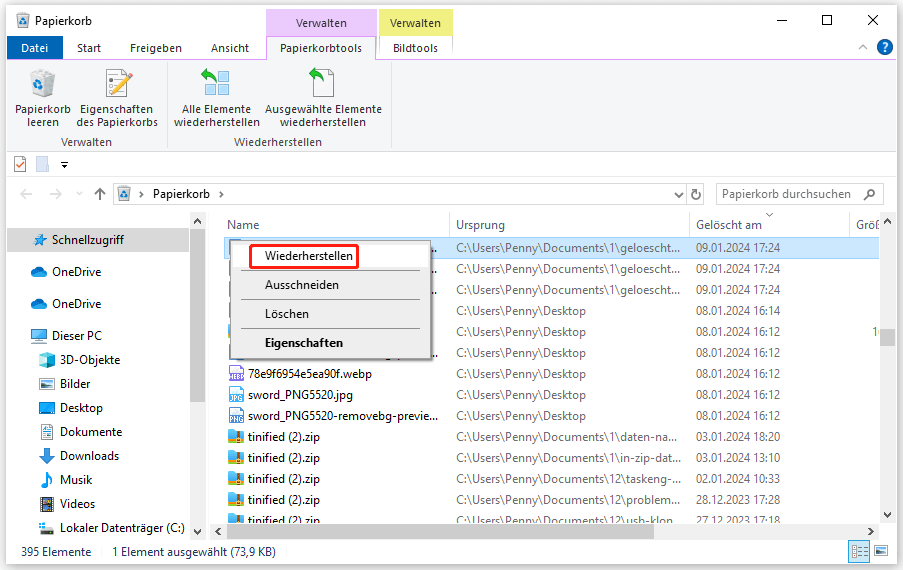
Lesen Sie auch: Wie kann man gelöschte Dateien aus dem Papierkorb wiederherstellen? Lernen Sie hier!
Methode 2. Windows-Sicherung verwenden
Wenn Sie ein Backup der gelöschten/verlorenen DPX-Dateien über Windows Backup vorbereitet haben, können Sie diese leicht wiederherstellen. Hier ist die Anleitung:
Schritt 1: Drücken Sie die Tasten Win + S, um das Suchfenster zu öffnen, und geben Sie control in das Suchfeld ein. Wählen Sie dann Systemsteuerung unter Höchste Übereinstimmungen.
Schritt 2: Legen Sie im Popup-Fenster Anzeige als Kategorie fest und wählen Sie im Abschnitt System und Sicherheit die Option Sichern und Wiederherstellen (Windows 7).
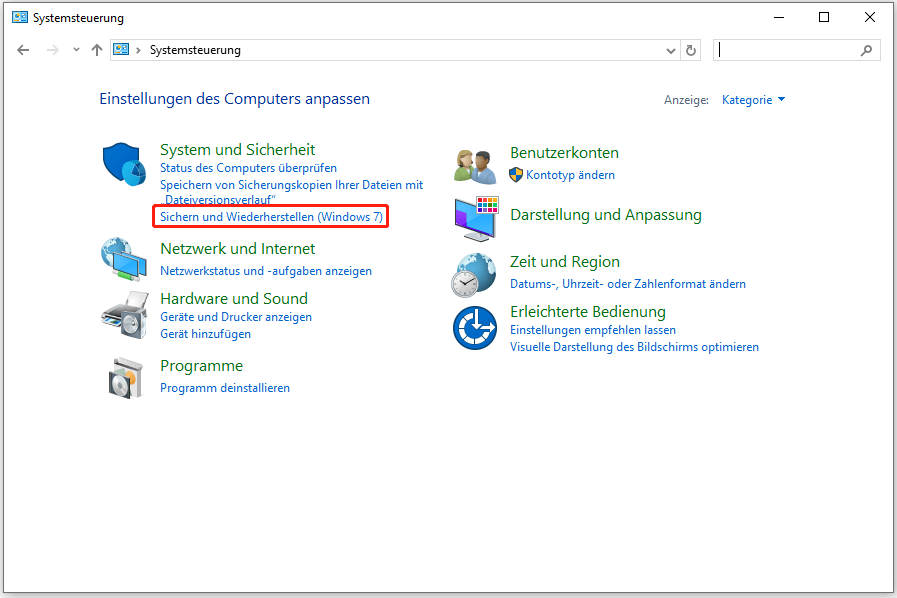
Schritt 3: Klicken Sie auf die Schaltfläche Meine Dateien wiederherstellen.
Schritt 4: Wählen Sie Nach Dateien suchen, um die gewünschten DPX-Dateien zu finden, und klicken Sie dann auf Weiter.
Schritt 5: Stellen Sie gelöschte/verlorene DPX-Dateien an ihrem ursprünglichen Speicherort wieder her oder legen Sie einen neuen Speicherpfad fest. Klicken Sie anschließend auf Wiederherstellen.
Methode 3. MiniTool Partition Wizard verwenden
Wenn keine der oben genannten Methoden funktioniert, sollten Sie versuchen, ein professionelles Datenwiederherstellungstool zu verwenden, um Ihnen zu helfen. Wir empfehlen Ihnen MiniTool Partition Wizard, das Ihnen helfen kann, verlorene/gelöschte Dateien wiederherzustellen.
Darüber hinaus ist es ein All-in-One-Partitionsmanager, mit dem Sie verschiedene Operationen im Zusammenhang mit Festplatten/Partitionen durchführen können. Zum Beispiel kann er Partitionen erstellen/formatieren/vergrößern/verkleinern/verschieben/erweitern/löschen/wiederherstellen, Festplatten partitionieren, Betriebssysteme auf SSD/HD migrieren, eine Festplatte klonen, MBR neu erstellen, USB auf FAT32 formatieren, usw.
Erfahren Sie nun, wie Sie gelöschte DPX-Dateien mit MiniTool Partition Wizard wiederherstellen können.
Schritt 1: Laden Sie MiniTool Partition Wizard herunter, installieren Sie es auf Ihrem PC und starten Sie die Software, um die Hauptschnittstelle zu öffnen.
MiniTool Partition Wizard DemoKlicken zum Download100%Sauber & Sicher
Schritt 2: Klicken Sie auf Daten wiederherstellen in der oberen Symbolleiste, um fortzufahren.
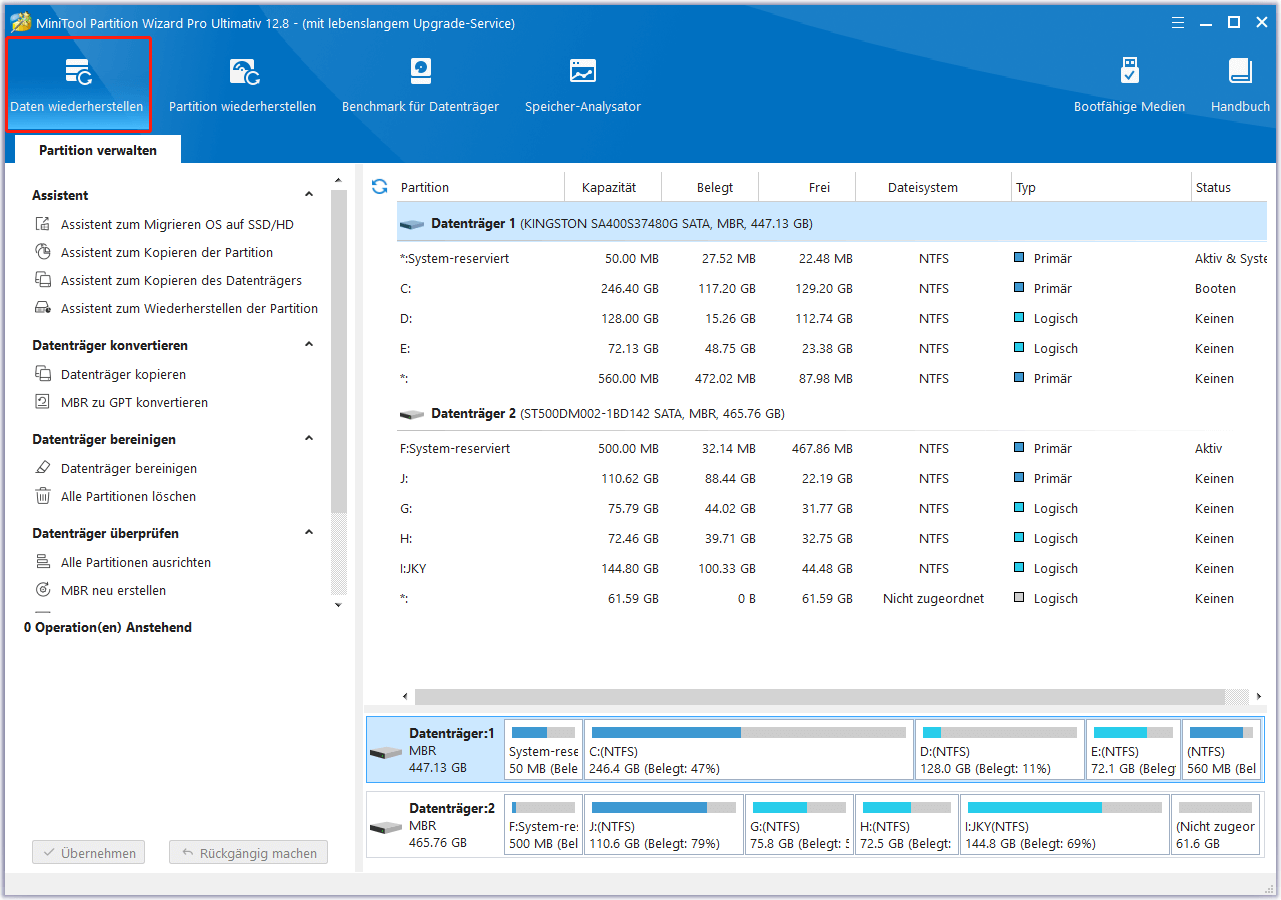
Schritt 3: Wählen Sie auf dem nächsten Bildschirm die Partition aus, die alle DPX-Dateien enthält, und klicken Sie dann auf die Schaltfläche Scannen, um den Scanvorgang zu starten.
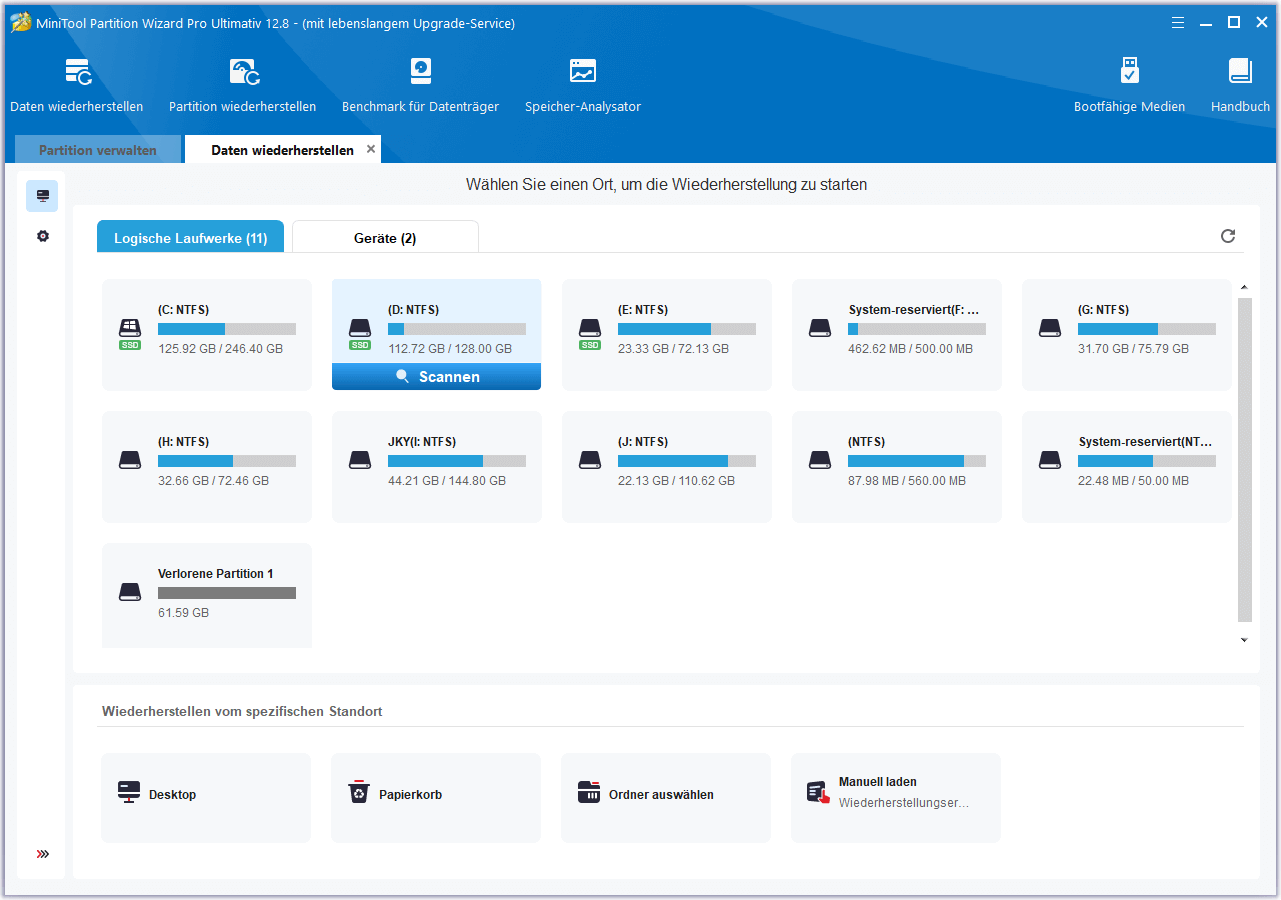
Schritt 4: Warten Sie, bis der Scanvorgang abgeschlossen ist. Sie können die Funktionen Filtern, Pfad und Typ verwenden, um die DPX-Dateien, die Sie wiederherstellen möchten, schnell zu finden.
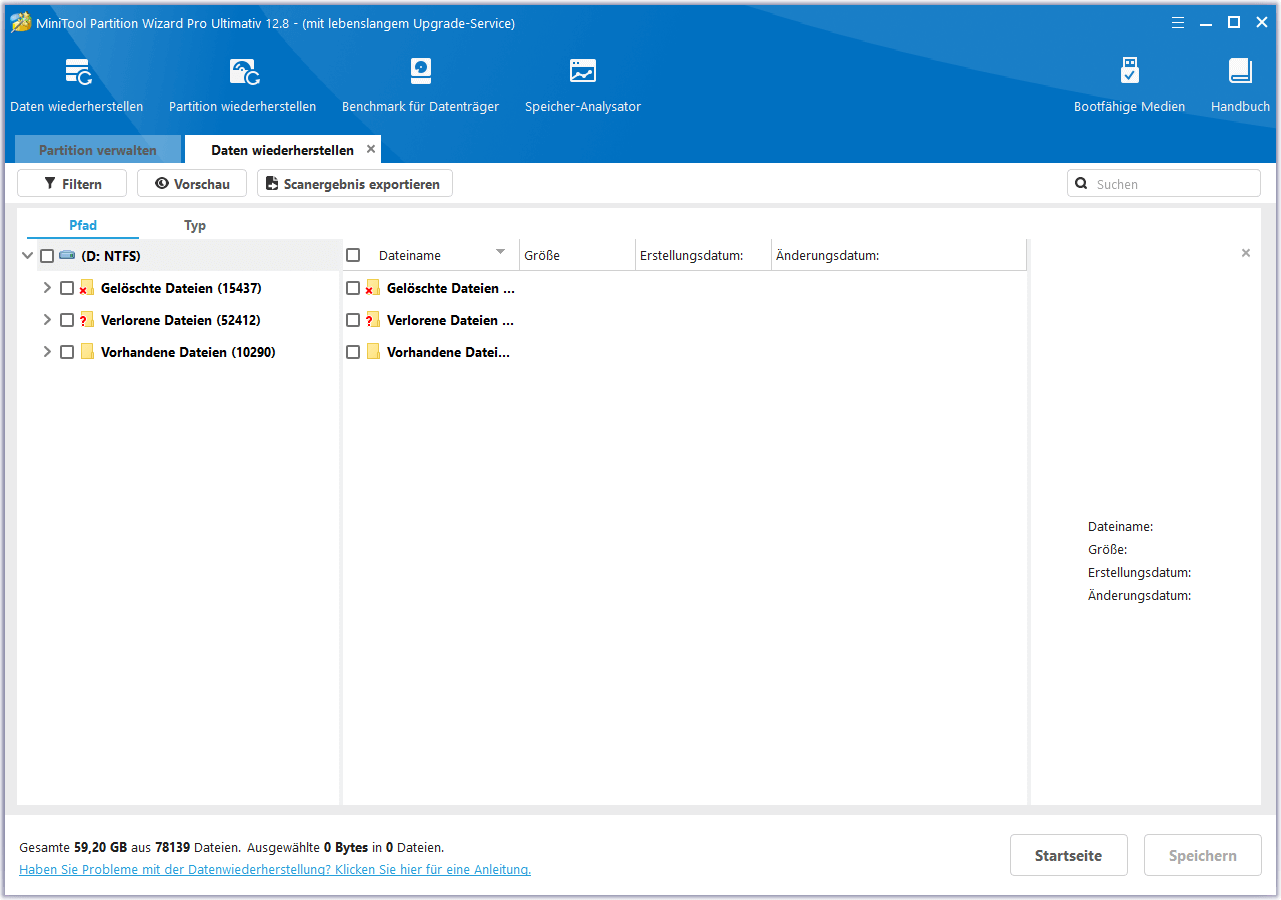
Schritt 5: Wählen Sie im Popup-Fenster einen sicheren Speicherort für die ausgewählten Dateien und bestätigen Sie mit OK. Speichern Sie die wiederhergestellten DPX-Dateien nicht auf der Partition, auf der Sie zuvor DPX-Dateien gespeichert haben. Andernfalls könnten die gelöschten/verlorenen Daten überschrieben werden.
Fazit
Was ist eine DPX-Datei? Wie kann man gelöschte DPX-Dateien wiederherstellen? Nun haben Sie die Antworten vielleicht schon kennengelernt. Dieser Artikel enthält einige Methoden, die Ihnen bei der Wiederherstellung von DPX-Dateien helfen. Sie können diese Methoden eine nach der anderen ausprobieren, bis Sie die gelöschten DPX-Dateien wiederherstellen können.
Wenn Sie bei der Verwendung von MiniTool Partition Wizard auf bestimmte Probleme stoßen, können Sie uns eine E-Mail an [email protected] schicken, um eine schnelle Antwort zu erhalten.
